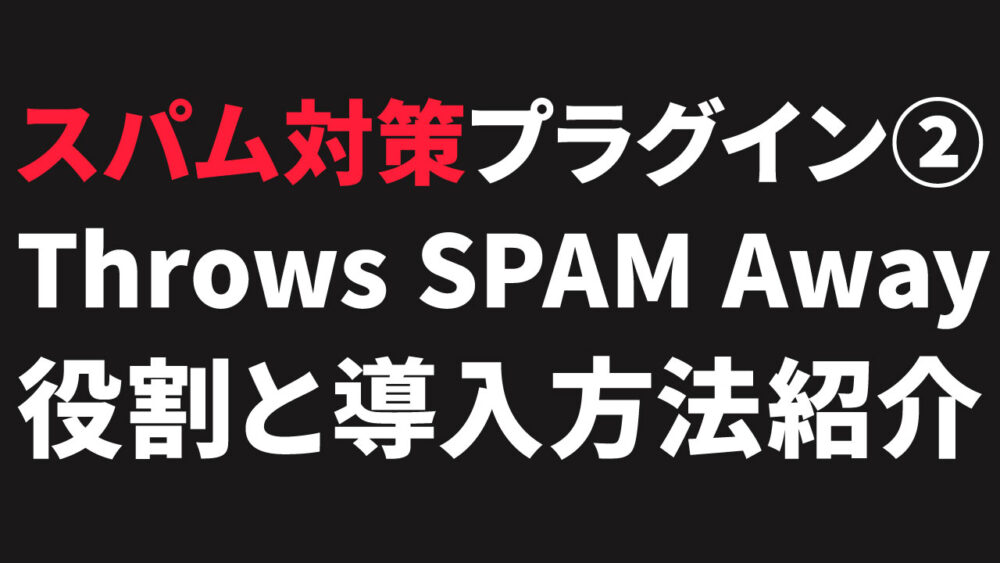本ブログはアフィリエイト収入で運営しております。 少しでも気になったサービスがございましたら試していただけますと励みになります!

ブログ運営で設定しておきたいプラグインの一つに
スパム対策
が挙げられます。
今回はそのプラグインとして最も有名といっても過言ではない
Akismet Anti-Spam
の導入方法を説明していきます。

10分も掛かんないので、サクッと見ていこう!
まずAkismet Anti-Spamとは
Akismet Anti-Spamとは
スパムコメントや悪質なトラックバックをブロックしてくれる
プラグインです。
- スパムを放置していると、コンテンツの質が低くなりGoogleからの評価が下がる可能性が出てきます。
- トラックバックについてもデメリットの方が多いため、ブロックは必須。
これらの対策としてAkismet Anti-Spamは有効です。
※トラックバックとはURLの参照元に通知する仕組みのこと。
元々は相互リンクによるドメインパワー向上に活用されていましたが、悪質なサイトから大量に通知がくる等デメリットが多くなっているため、現在では活用しているサイトは少ないとされています。
Akismet Anti-Spamの設定方法
WordPressのプラグイン追加で「Akismet Anti-Spam」と入力して下さい。
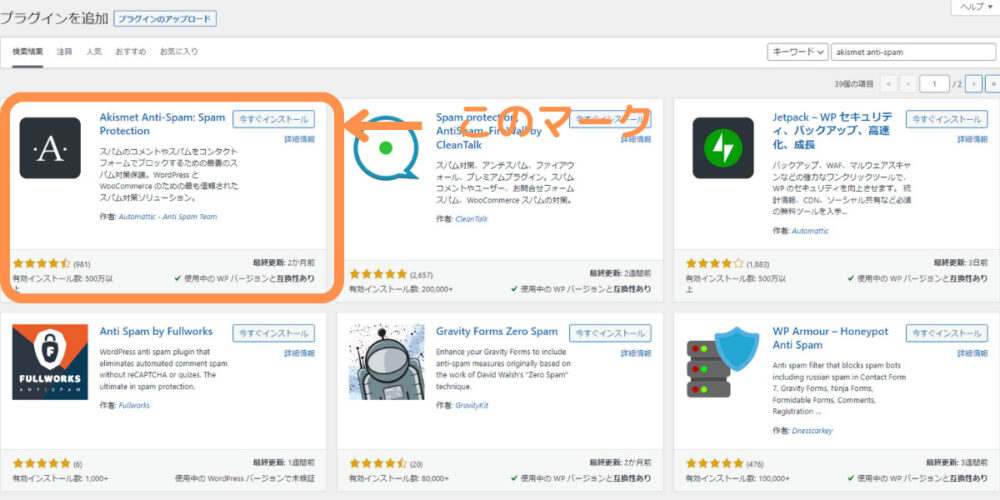
こちらのプラグインが出現しますので、「今すぐインストール」をクリック。
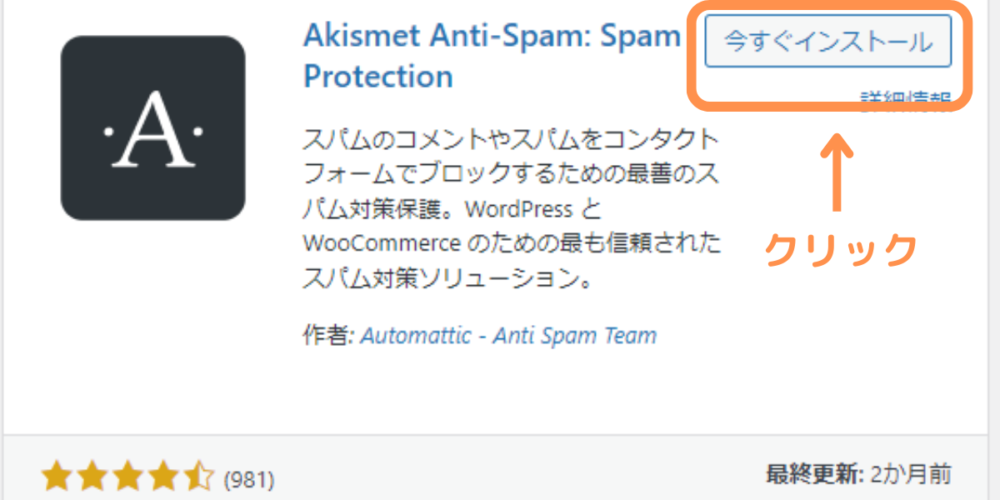
次に「Akismetアカウントを設定」をクリック
あとで「手動でAPIキーを入力」を使うため、こちらのページは閉じないように注意して下さい。
※もし閉じたとしても大丈夫ですが、時短のため
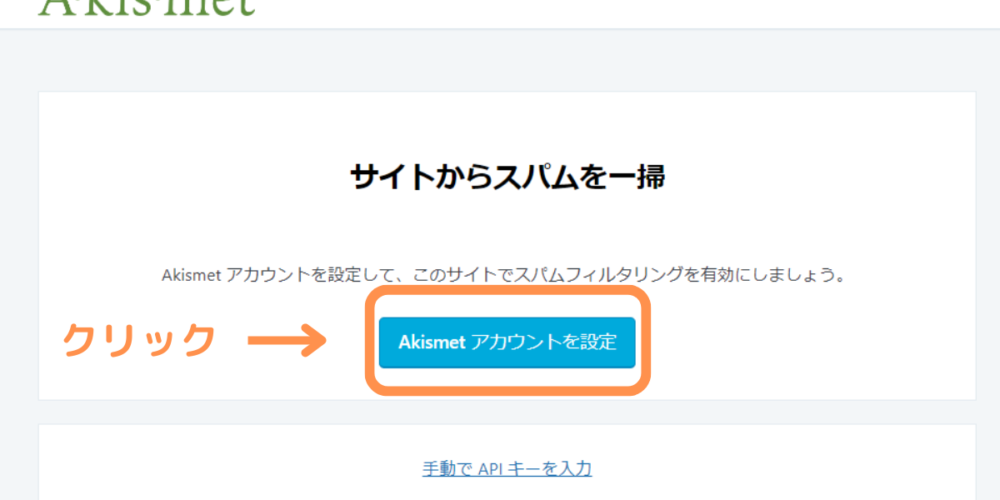
Personalをクリック
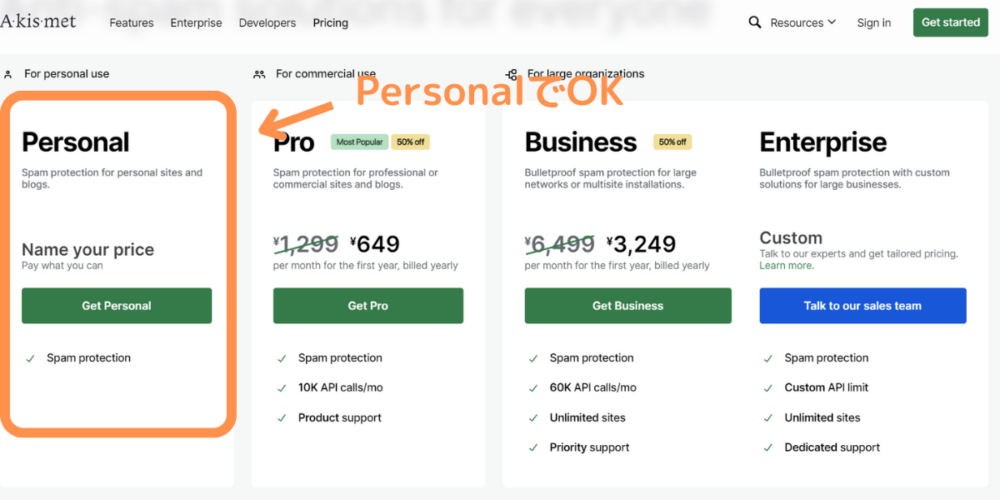
「Akismet Personal」欄を0円にスライドして下さい。

0円にしないと請求されちゃうので、注意してね!

「Please verytify non-commercial usage by checking each box」の全てにチェックを入れて下さい。
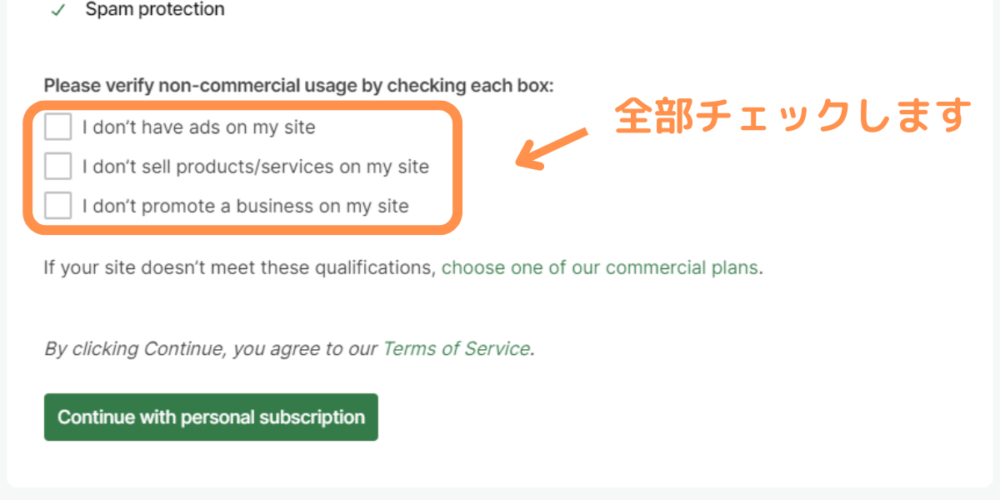
Emailアドレスと国名:Japanを入力して下さい。
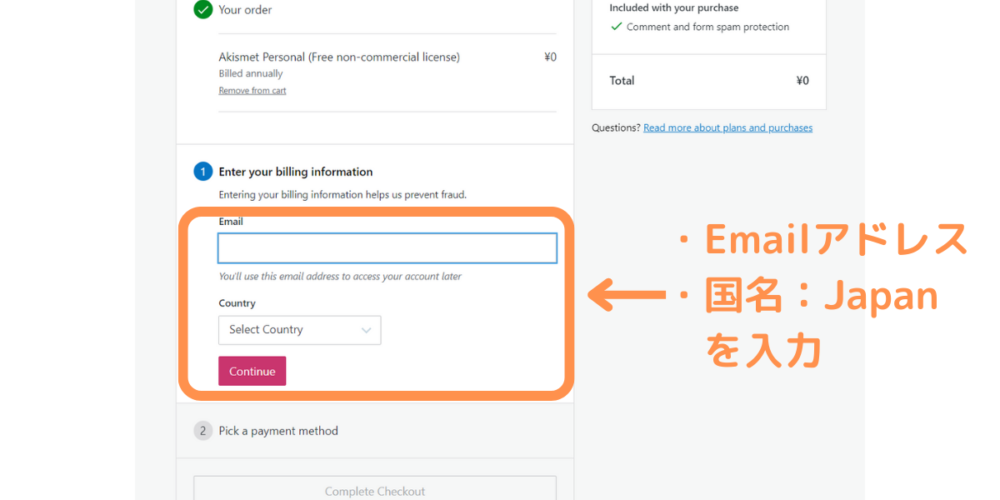
Free Purchaseを選択して下さい。
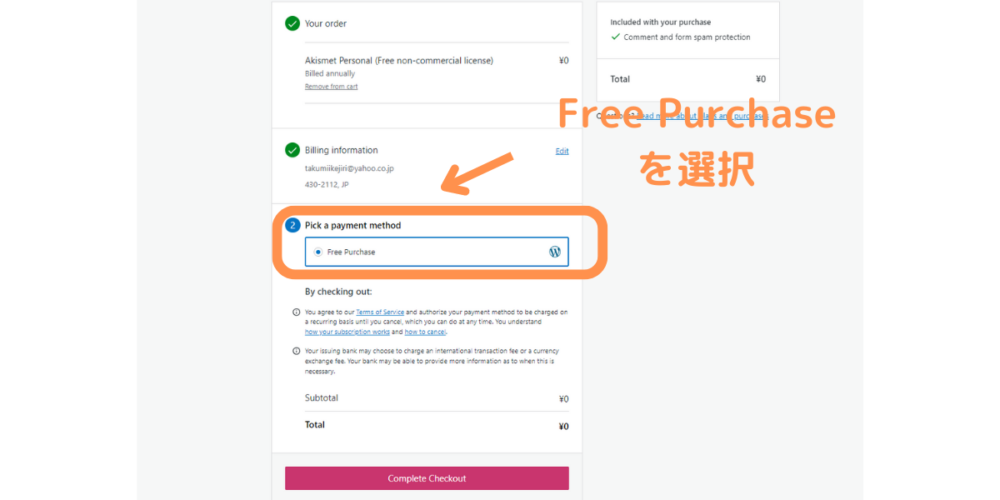
Continueをクリック。
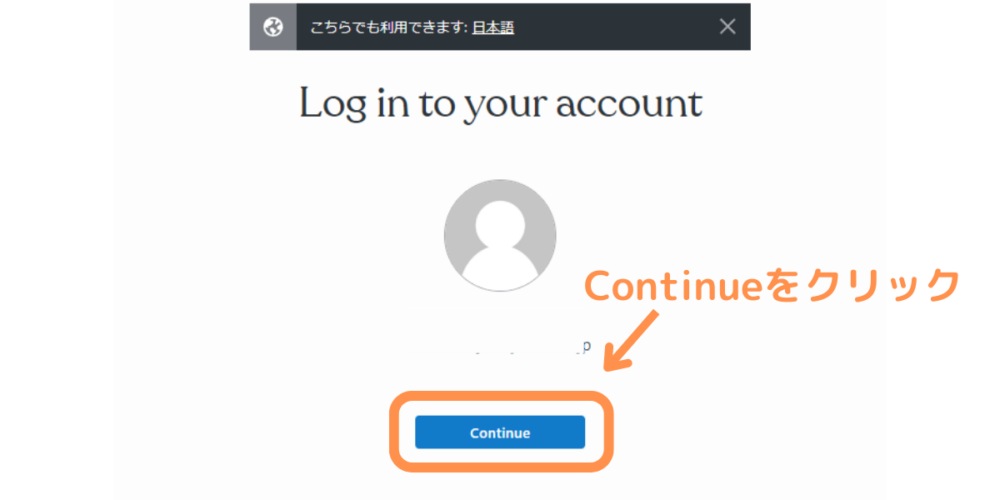
APIをコピーし、
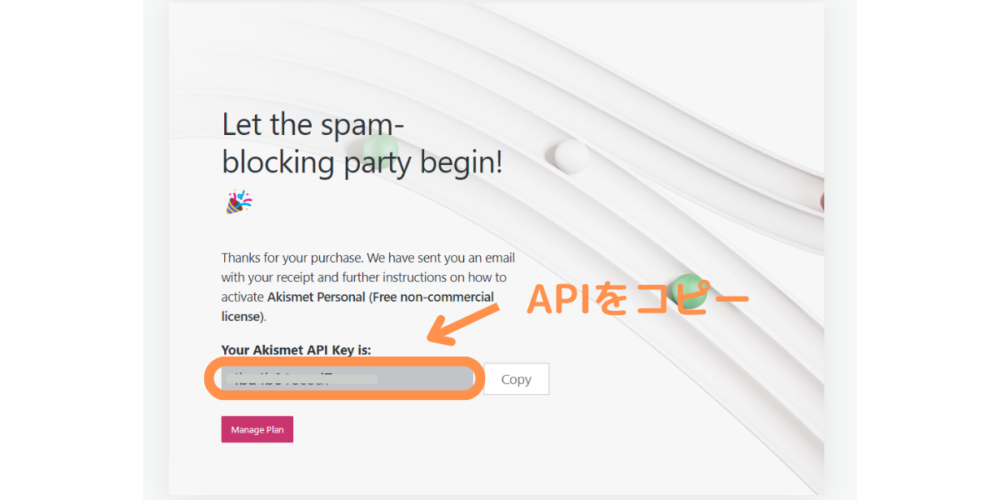
先程開いた状態にしておいた以下ページより「手動でAPIキーを入力」をクリック。
以下画面を閉じてしまった人は、
WordPressの左メニュー「設定」→「Akismet Anti-Spam(アンチスパム)」
で移動できます。

以下の画面でAPIをペーストします。
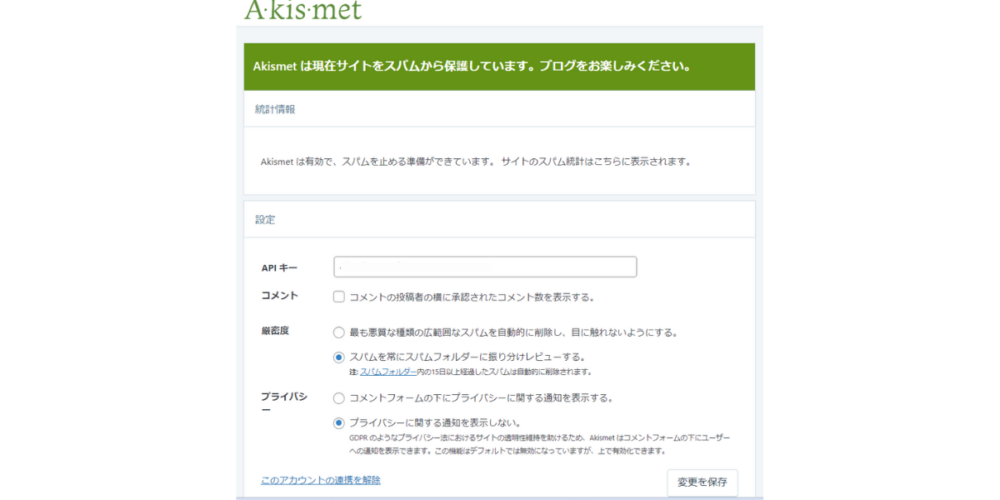
「変更を保存」をクリックし、完了です。
無料版の商用利用は大丈夫?
以下のチェックボックスが気になった人がいるかもしれません。
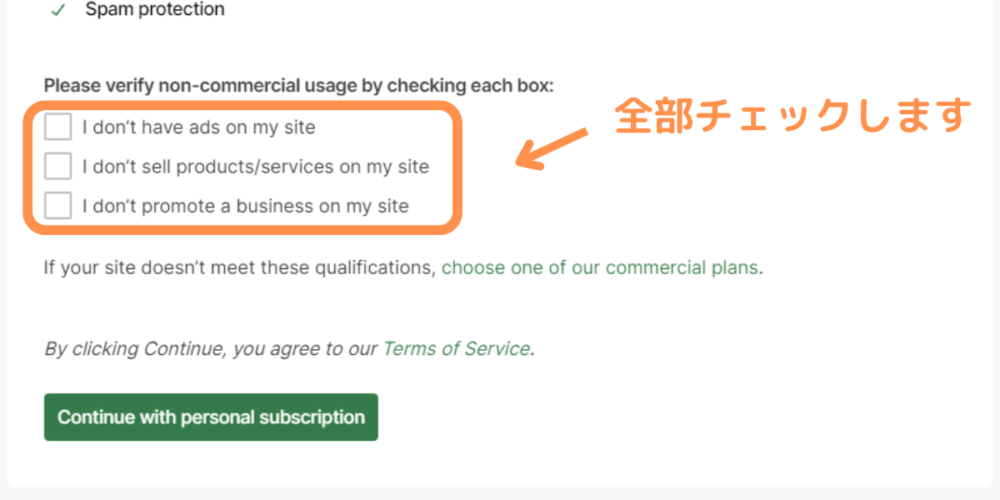
和訳しますと
- サイトに広告を載せません
- 製品やサービスを売りません
- ビジネスの宣伝をしません
と記載されているからです。

ぶっちゃげ大丈夫って言ってる人もいるよ。
無料で商用利用OKの時期から利用していてそのままになっている等
強引かもしれませんが、Personal useの範囲内(趣味の範囲内)で活用している。
そのため、商用利用ではない等。
まあ、ここは解釈の仕方次第という感じですね。
不安な人はThrows SPAM Awayを利用しましょう。
無料で商用利用NGと記載されていないスパム対策を取り入れたい人は
Throws SPAM Away
を活用しましょう。

最近利用者が増えてる新しいプラグインだね!
そのため、実績重視の人はAkismet Anti-Spamの方がいいかもしれません。
シン・レンタルサーバーでブログをスタートする場合のプラグイン設定箇所に戻りたい人はコチラへ